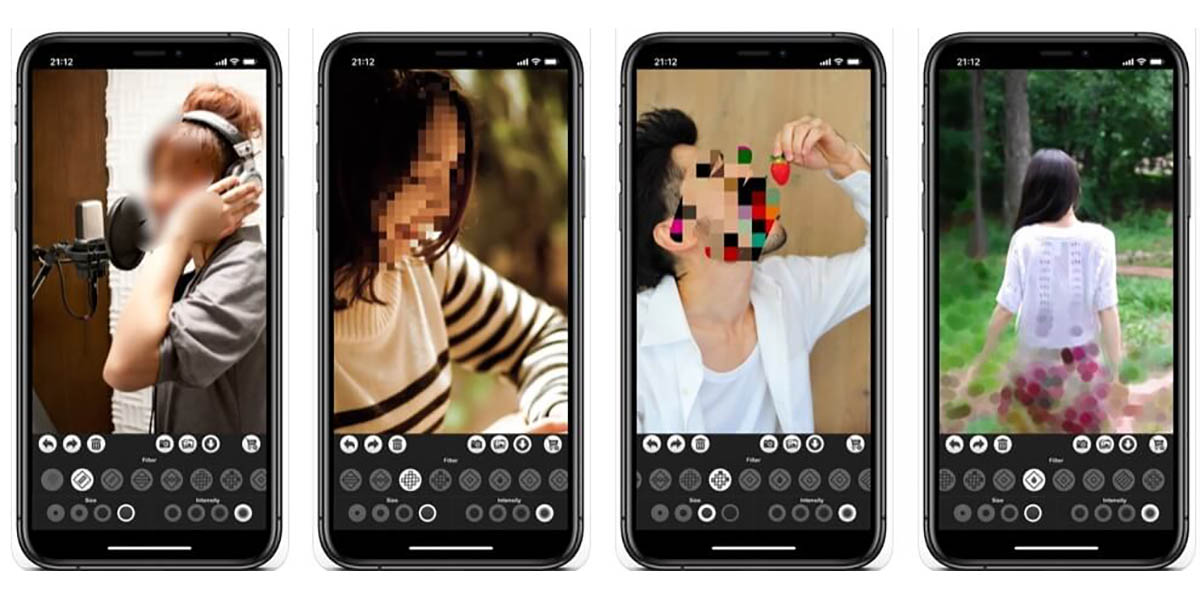
Si te has hecho una foto hace tiempo con tu ex, o bien con una persona de la cual ya no eres amigo, y no quieres que el rostro de esa persona se vea, has llegado al lugar indicado. Aquí te vamos a mostrar cómo difuminar las caras de una foto en 5 simples pasos. Las razones por las que puedes querer borrar una cara pueden ser otras también, desde luego…
Cómo poner borrosas las caras de una foto desde el móvil
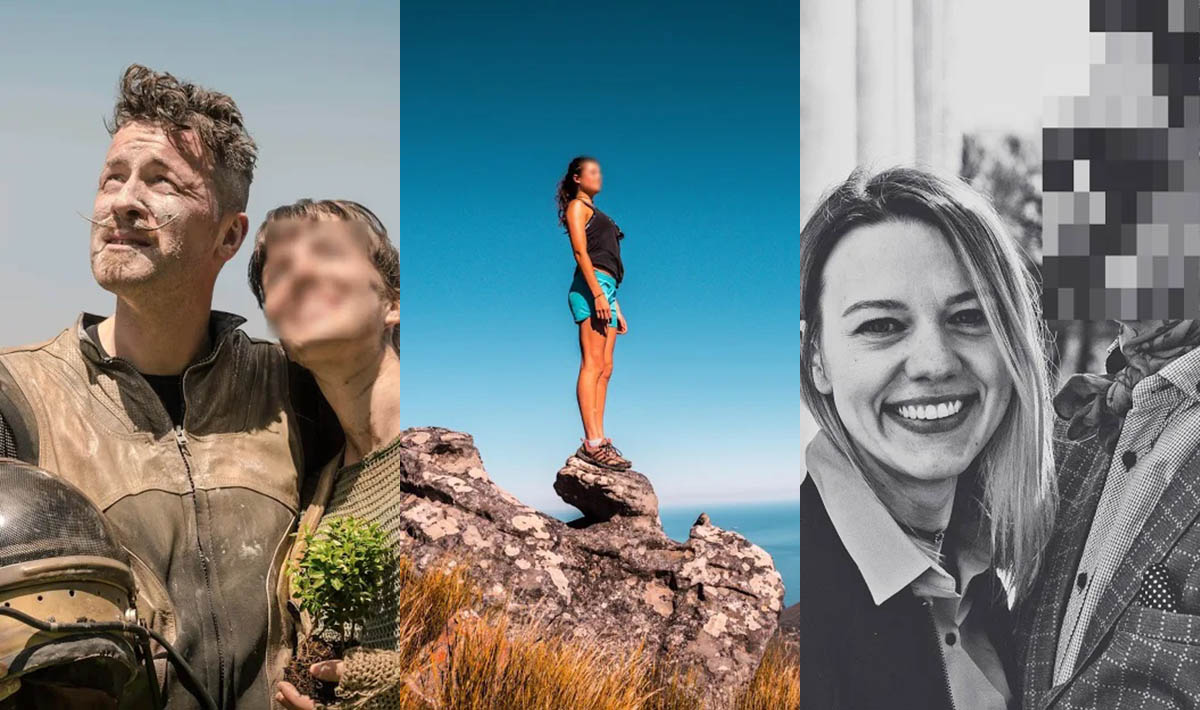
Si bien hay aplicaciones que vienen instaladas por defecto en Android que permiten difuminar los rostros que aparecen en una fotografía, como Google Fotos, las mismas no son tan simples de utilizar. Es por este motivo que es mejor descargar una aplicación llamada Cara borrosa, totalmente gratuita, que te permite “borrar” las caras de una foto en cuestión de segundos.
Cuando ya hayas descargado e instalado la aplicación que te dejamos arriba, tendrás que seguir todos estos pasos para que puedas borrar las caras que aparecen en las fotos:
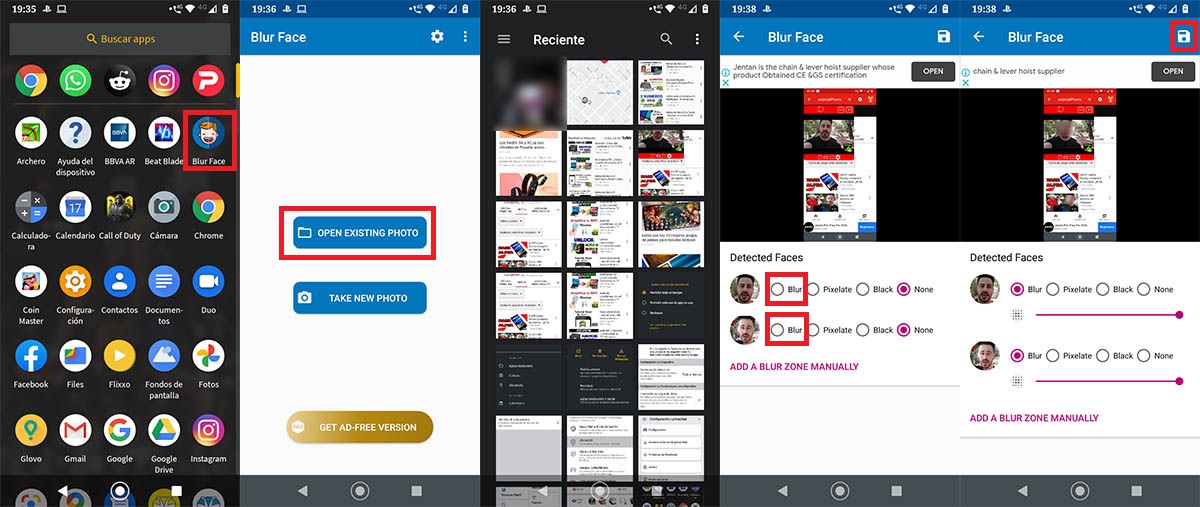
- Una vez abierta la app, tendrás que pinchar sobre la opción que dice Open existing photo.
- Selecciona la foto a la que le quieras difuminar los rostros.
- La app detectará los rostros de forma automática. Una vez detectadas las caras, tendrás que pinchar sobre la opción que dice Blur.
- Por último, deberás pinchar sobre el pequeño Disquete que se muestra arriba a la derecha de la pantalla para que la foto se guarde en tu móvil.
Cabe destacar que si la app no detecta las caras que aparecen en la foto, puedes seleccionar cada uno de los rostros de forma manual, ¿cómo? Pinchando sobre la opción que dice “Add a blur zone manually”.
Sin mucho más que añadir, es importante mencionar que con esta app no podrás convertir tus fotos borrosas en nítidas, solo sirve para difuminar las caras. Además, si tienes problemas utilizando esta aplicación déjanos un mensaje para que podamos ayudarte a solucionarlos. Desde ya te recomendamos otorgarle todos los permisos a la app para que no tengas problemas.
















